350元的至强板U,无头ESXI下组all in one分享,篇3——备份及UPS使用设置
硬件配置看这里
350元的至强板U,无头ESXI下组all in one分享,篇1
系统搭配看这里
350元的至强板U,无头ESXI下组all in one分享,篇2
接下来说一下如何备份和UPS的使用。
1、备份
备份分为系统配置备份和虚拟机备份
1.1 系统备份
因为我的esxi装在U盘,所以备份很有必要,使用如下命令可以备份配置,后续直接导入就行了。
备份 ESXi 主机配置数据
要将已更改的配置与持久存储同步,请运行以下命令:
vim-cmd hostsvc/firmware/sync_config
要备份 ESXi 主机的配置数据,请运行以下命令:
vim-cmd hostsvc/firmware/backup_config
注意:此命令将输出一个 URL (http://*/downloads/123456/configBundle-xx.xx.xx.xx.tgz),可以使用 Web 浏览器下载文件。
* 表示主机 IP/FQDN。
从 Web 浏览器,导航到 http://Host_FQDN/downloads/123456/configBundle-xx.xx.xx.xx.tgz
在此示例中,主机的 IP 地址为 192.168.0.81
备份文件将以 configBundle-HostFQDN.tgz 形式存放在 /downloads 目录(浏览器的默认目录或选择下载到特定目录)
注意: 要还原配置,目标 ESXi 主机必须与 ESXi 主机配置数据具有相同的内部版本。可以使用 vmware -vl 命令获取主机内部版本。
还原 ESXi 主机配置数据
需要满足两个条件:
i) 主机的目标内部版本号与进行备份的内部版本匹配。
ii) 主机的 UUID 保持不变。
在启动还原命令之前,应首先将 configBundle-HostFQDN.tgz 重命名为 configBundle.tgz。
运行以下命令,将主机置于维护模式:
vim-cmd hostsvc/maintenance_mode_enter
将备份配置文件复制到 ESXi 主机或可用数据存储。
运行以下命令,还原 ESXi 主机配置:
vim-cmd hostsvc/firmware/restore_config /backup_location/configBundle.tgz
注意:
添加 1 可强制替代不匹配的 UUID。
例如:
vim-cmd hostsvc/firmware/restore_config 1 /tmp/configBundle.tgz
执行此命令将在命令完成后启动主机的自动重新引导。
但是,从 vSphere 7.0 U2 开始,可以使用 TPM 对配置进行加密,在这种情况下,如果主机发生更改,则 -force 选项将不起作用。我们需要使用备份期间在主机上使用的相同 TPM 进行还原。也就是说,
从 vSphere 7.0U2 开始,如果主机启用 TPM,替代将不起作用。
1.2 备份虚拟机
这个我用的是虚拟机群晖的ABB Active Backup For Business.
选择备份虚拟机
然后输入esxi的ip 用户名 密码就可以加载所有的虚拟机,我一共做了4个虚拟机如下
所以没错的,群晖可以自己备份自己,当然我的的群晖和win10都直通的sata控制器所以不支持备份,直通后就是有这方面的问题
1.3 freesync备份文件
1.3.1 软路由没必要备份,就一个订阅地址的事
1.3.2 Centos主要跑docker,需要备份一下docker挂载出来的文件,后续方便直接覆盖文件,且配置都在,比如qinglong这种
1.3.3 群晖非常必要,里面有珍贵的相册
1.3.4 Win10 作为备份目的地
以上备份主要使用freesync,支持SMB和FTP路径,可以选择以文件大小,文件日期,文件内容作为更改的比对,备份方式支持更新,镜像等,我选的镜像模式,这样确保目的地的内容不会比源地址多。
最后配置完了另存为批处理,可以在window计划任务中增加计划
问:为啥不用goodsync?这个软件确实好用但是需要收费 ,和谐版经常失效,就有点烦。
,和谐版经常失效,就有点烦。
然后啥时候想起来,再外接一个移动硬盘,进行冷备份。
2. UPS的配置
硬盘就怕突然断电,而且电压不稳也会对电脑不稳定,所以整个UPS还是有必要的
我用的是这款,带usb信号线
因为是ALL IN ONE,我的思路如下:
ups接给群晖,然后群晖作为网络ups,用来发送关机信号给esxi, esxi安装nut client接收关机信号,收到关机信号后,给各个虚拟机发送关机命令,这个前提是虚拟机都需要安装vmware tools
2.1 ups接给群晖
先在esxi的群晖配置页面增加一个usb设备,然后选择识别的ups,接着在群晖里面设置一下就好了
进入安全模式之前的等待时间我设置为15s,比ups服务器提早关闭,当然电池够用的话,也可以不用单独设置,直接与ups服务器同时关闭。如图所示,已经连接上ups服务器并且能看到ups服务器上面的电池信息了。
2.2 vmware tools安装
关于vmware tools对于win10 和 centos比较方便,而群晖需要专门的套件,这里可以搜一下 我不是矿神 的第三方套件,里面有vmware tools然后安装一下,并且将停止操作选项由“关闭电源”改为“关机”,没有安装vm tools的只能选择“关闭电源”强制关机
op软路由不知道为啥显示已经安装,实际我没装啊,还是本身自带,这个不是很懂,反正断电也无所谓了
2.3 ESXI系统UPS客户端设置
2.3.1 下载NutClient-ESXi-2.0.0.tar.gz并将其上传到Esxi中,可以选择datastore1或者其他目录,其他目录就需要专门的工具了。
2.3.2 然后到exsi管理里面,把接受级别改为社区
2.3.3 然后输入如下命令,路径自己根据自己的调整
cd /vmfs/volumes/52c43c01-f1f002ca-f582-6045cba83de0 ####进入datastore目录
tar -xvzf NutClient-ESXi-2.0.0.tar.gz ####进入datastore目录解压文件
chmod +x upsmon-install.sh ####赋予权限
sh upsmon-install.sh####执行安装
完成后会输出以下内容
InstallationResult
Message: Operation finished successfully.
Reboot Required: false
VIBs Installed:Margar_bootbank_upsmon_2.7.4-2.0.0
VIBs Removed:
VIBs Skipped:
确定以上输出内容后重启服务
/etc/init.d/hostd restart
2.3.4 然后在esxi的网页管理界面 配置-高级设置-UserVars中填写ups服务配置
UserVars.NutUpsName:ups@192.168.0.228(群晖的地址)
UserVars.NutUser:monuser
UserVars.NutPassword:secret
UserVars.NutFinalDelay:420(单位是秒,我群晖5分钟才进入安装模式,所以设置7分钟之后再开始关闭)
如果没有找到上面的字符串,重启esxi后就能看到
2.3.5最后,将NutClient设置为自动启动
此时运行 /opt/nut/bin/upsc ups@192.168.0.228
就能看到ups服务器的相关信息。
作者声明本文无利益相关,欢迎值友理性交流,和谐讨论~


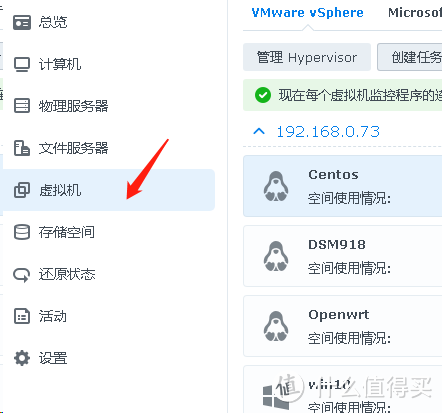
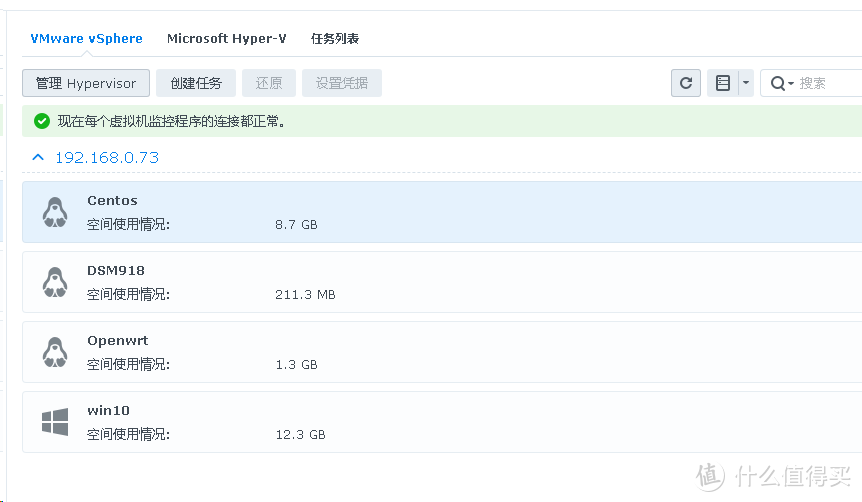
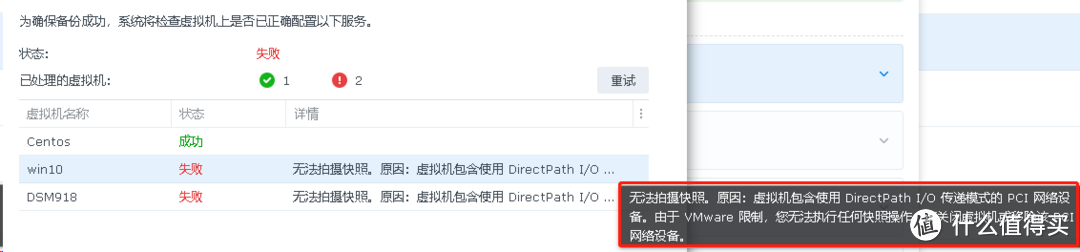
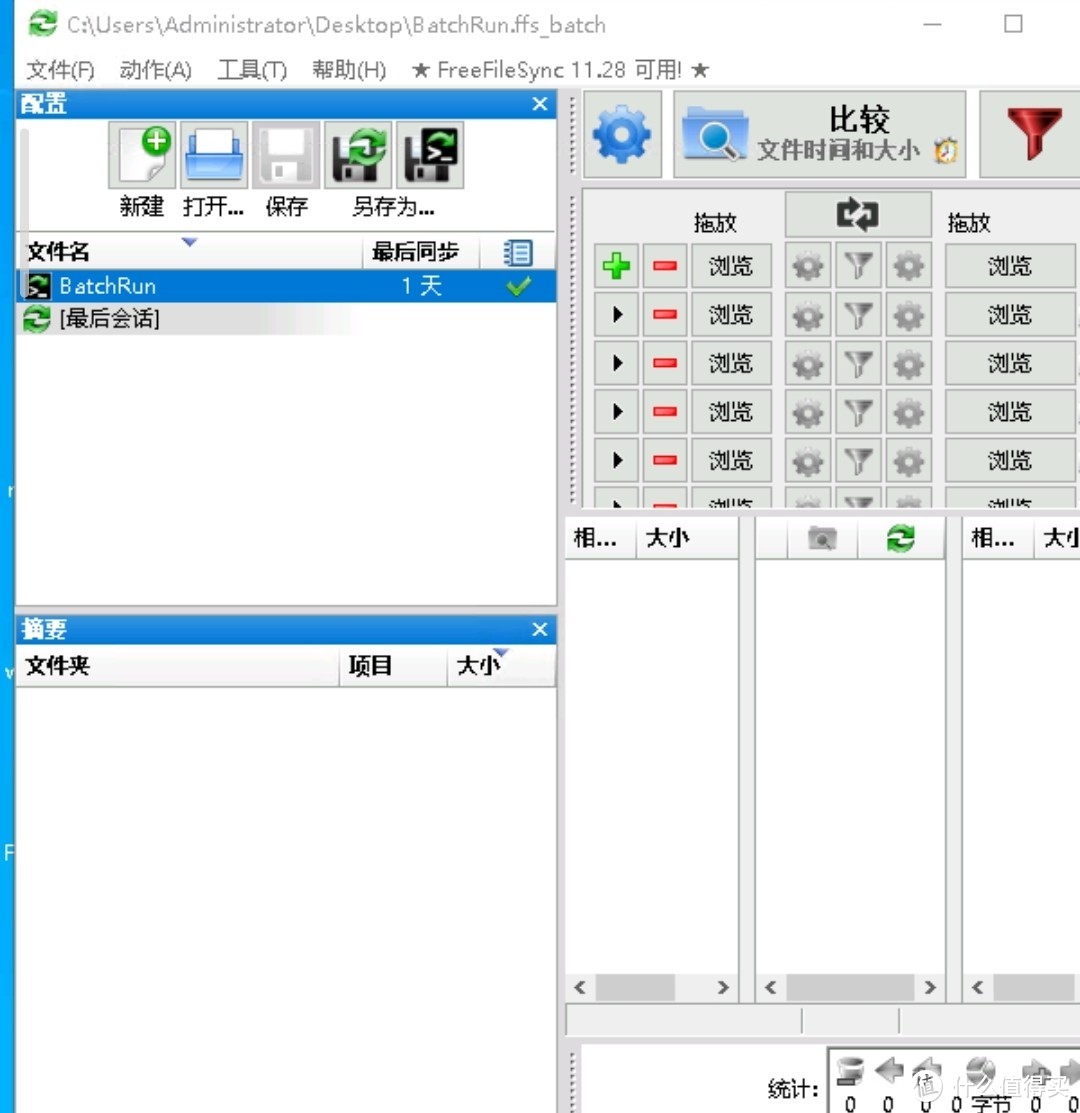

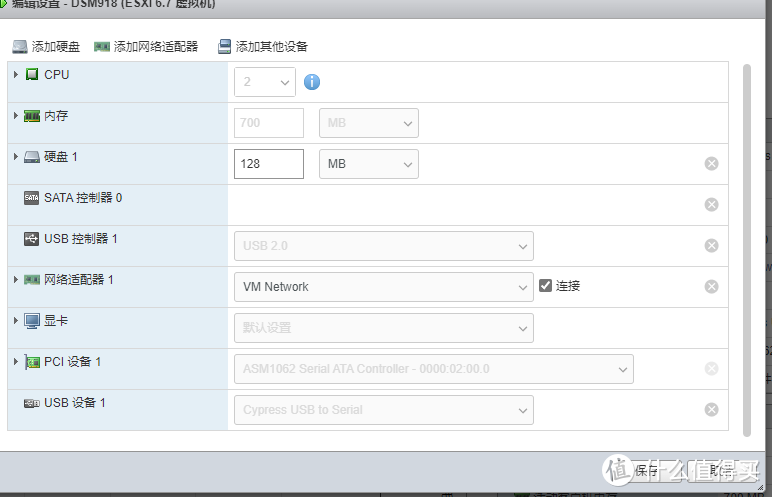

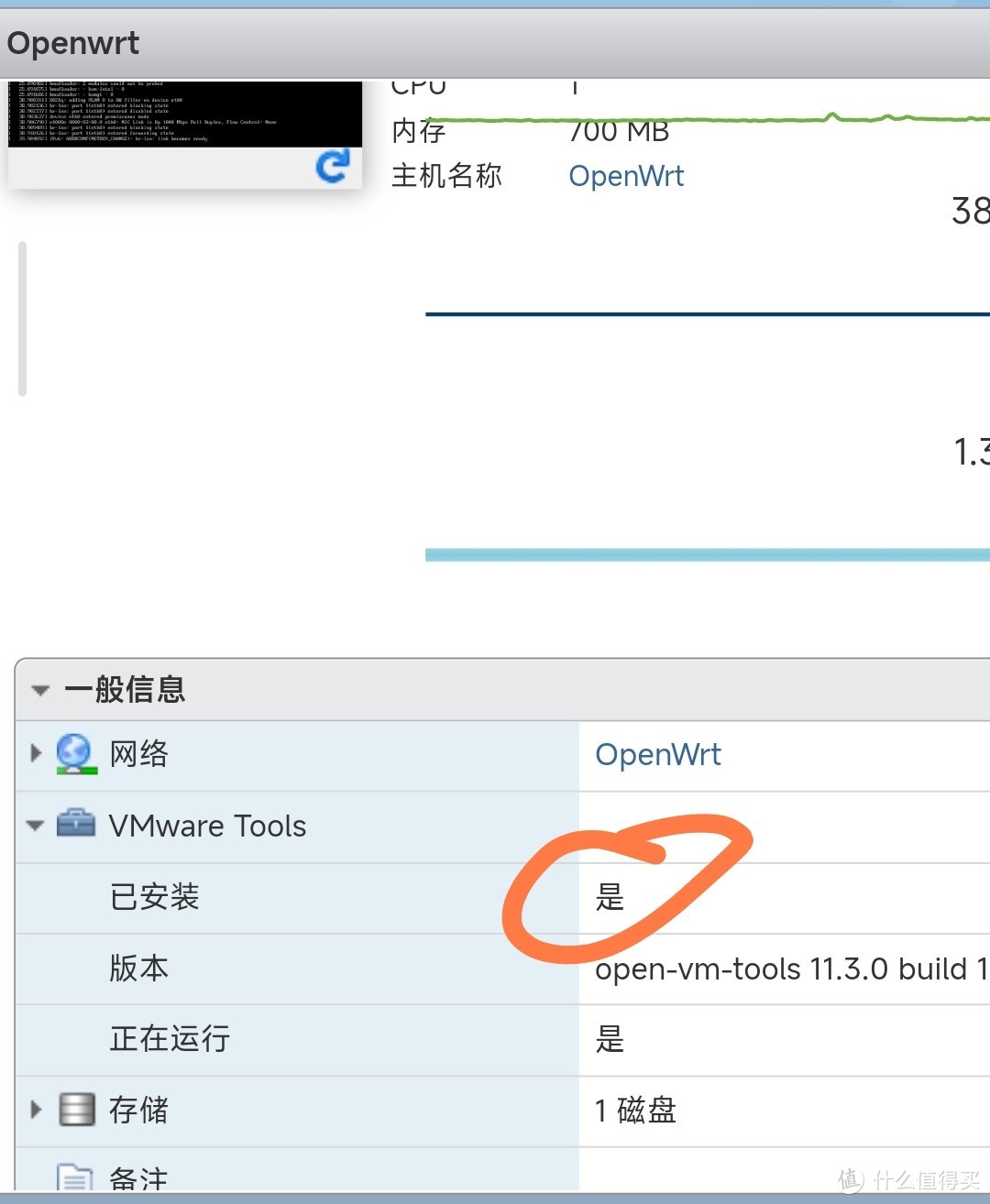
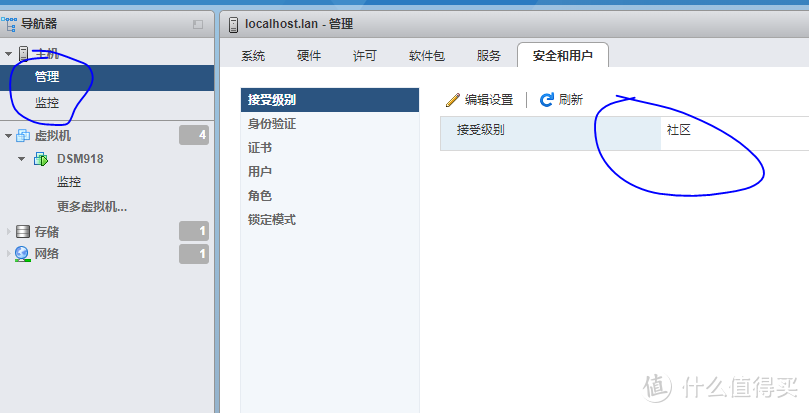
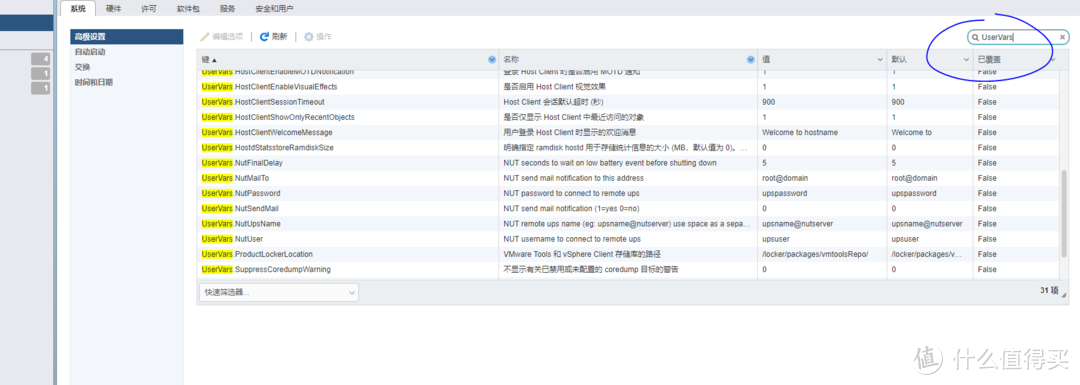
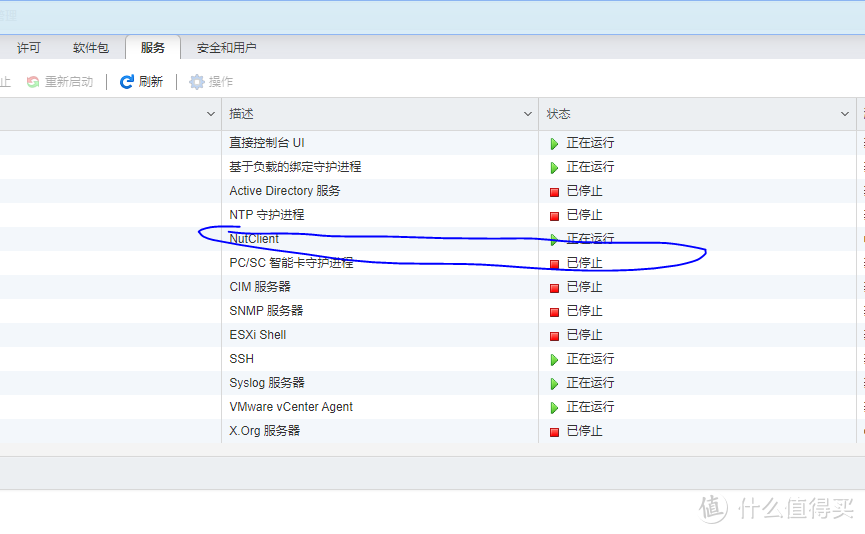
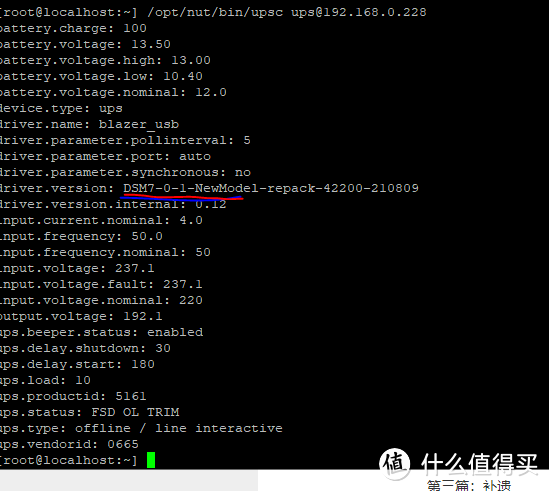

























































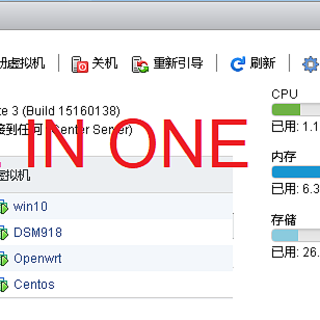
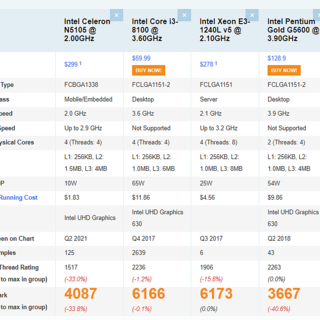
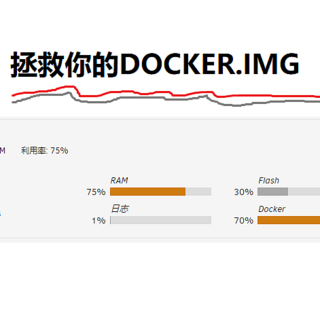




























灵KOYB
校验提示文案
Loyalty_Mu
校验提示文案
天天吃冰棍
校验提示文案
天天吃冰棍
校验提示文案
Loyalty_Mu
校验提示文案
灵KOYB
校验提示文案